Win10系统怎么彻底禁用Wsappx?Win10系统彻底禁用Wsappx教程
2022-10-26 08:42:27 小郑
Win10系统怎么彻底禁用Wsappx?最近有用户询问这个问题,在使用电脑的时候发现Wsappx占用了很多内存,想要把它彻底禁用,具体怎么操作呢?针对这一问题,本篇带来了详细的Win10系统彻底禁用Wsappx教程,操作简单,分享给大家,一起看看呢。
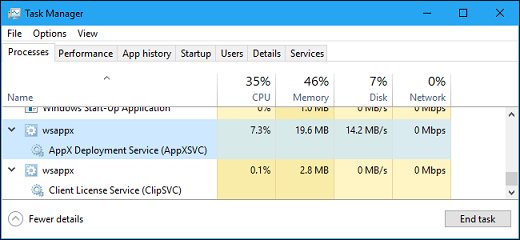
Win10系统彻底禁用Wsappx教程:
方法一:
1、开始菜单点击“开始/应用商店”菜单项。
2、接着就会打开应用商店窗口,在窗口中点击个人头像的图标。
3、在弹出的菜单中点击“设置”菜单项。
4、在打开的应用商店设置窗口中,找到自动更新应用一项。
5、点击该项下面的开关,把该项下面的开关设置为关即可。
方法二:通过注册表
将以下注册表的值由3修改为4重启系统即可。
计算机\HKEY_LOCAL_MACHINE\SYSTEM\CurrentControlSet\Services\AppXSvc
计算机\HKEY_LOCAL_MACHINE\SYSTEM\CurrentControlSet\Services\ClipSVC
总而言之,禁用这个wsappx进程以后,应用商店里的软件就不会自动更新啦。

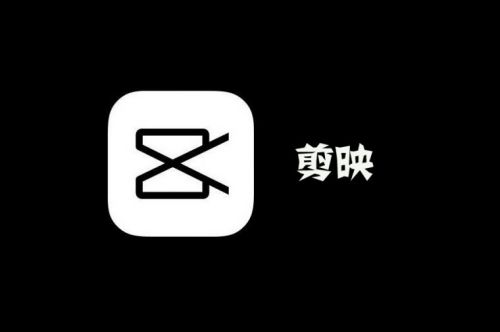
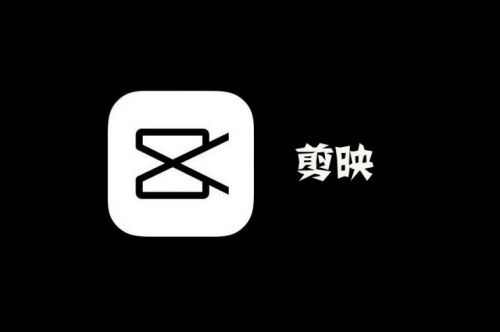














共0条
以上留言仅代表用户个人观点,不代表系统之家立场
立即评论